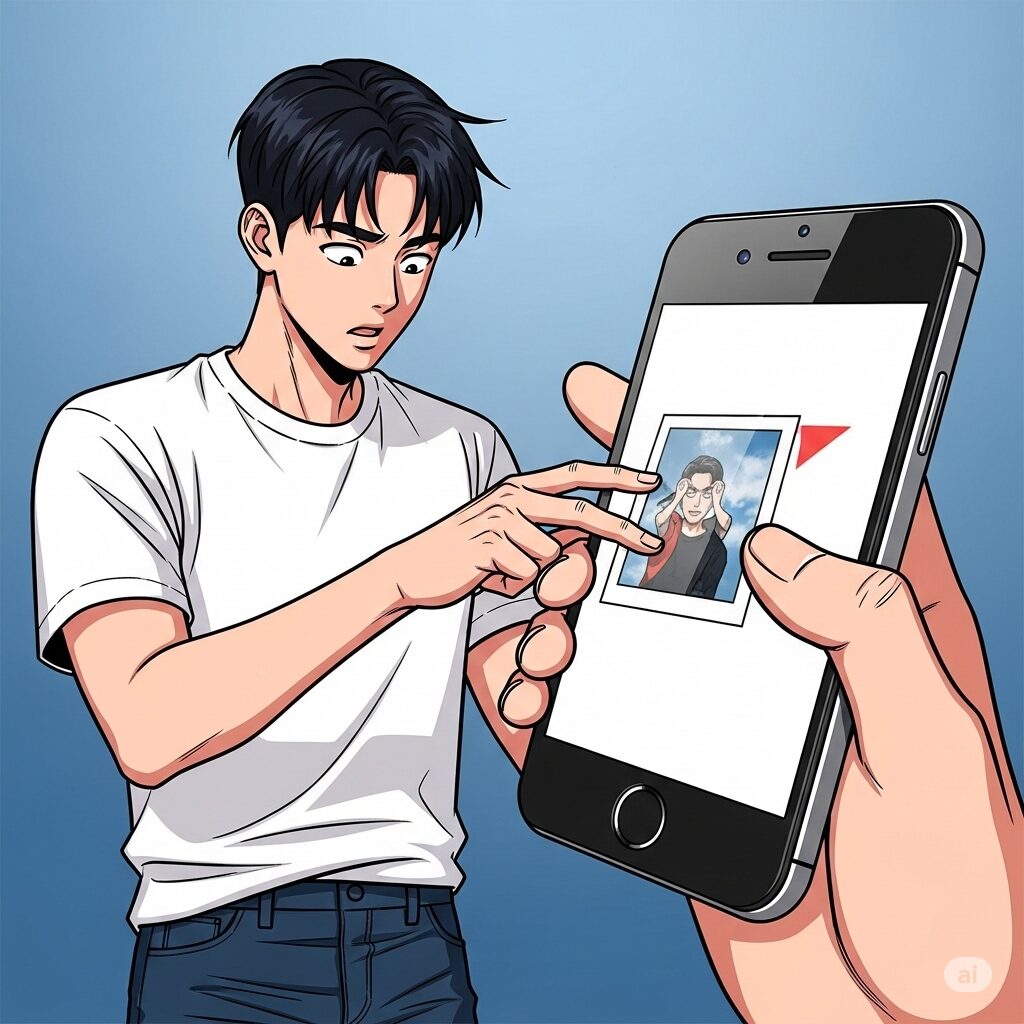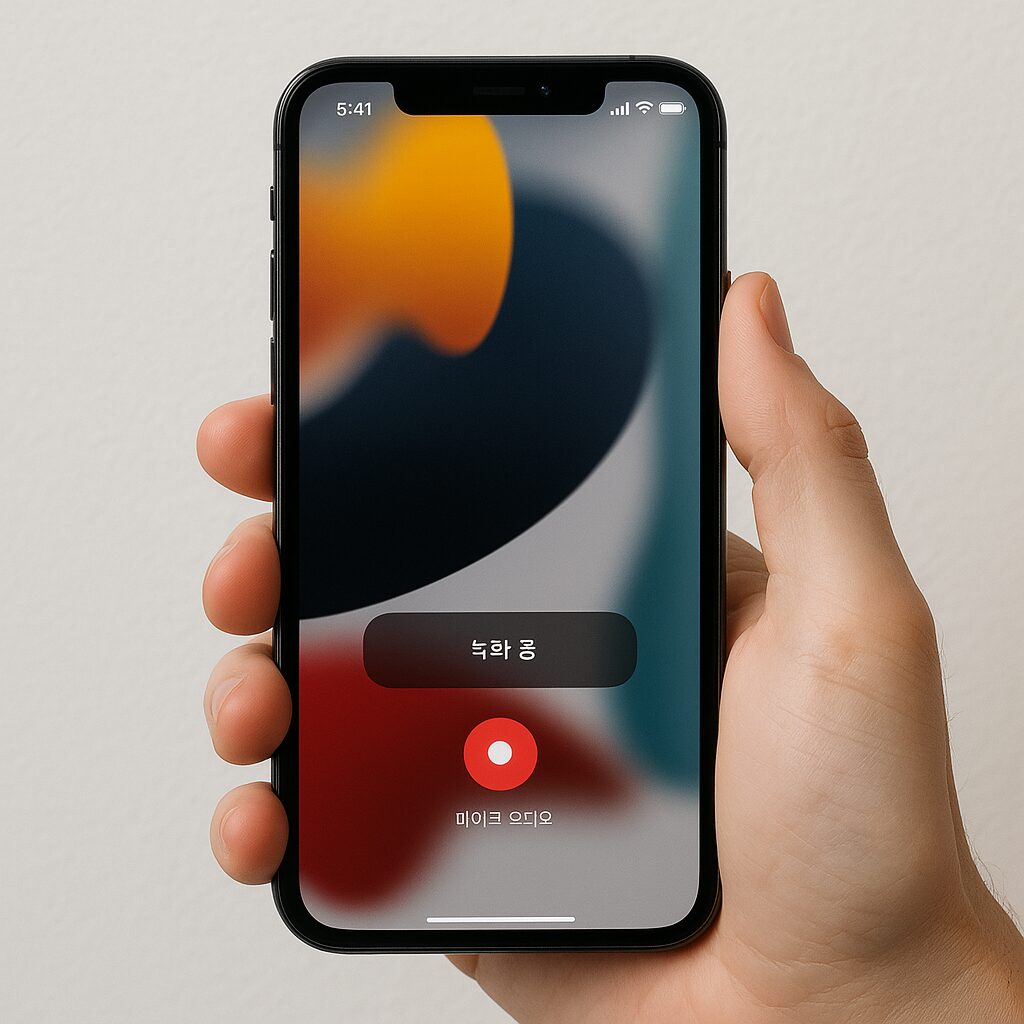아이패드 마우스 연결 방법 아시나요?
아이패드를 노트북처럼 활용하는 분들이 늘어나면서 마우스 연결 방법과 호환 모델에 대한 관심도 높아지고 있습니다.
특히 iPadOS에서 마우스를 공식 지원하면서 문서 작업, 블로그 작성, 원격 제어까지 더 편리해졌죠.
이번 글에서는 아이패드에 마우스를 연결하는 설정 방법과 추천 마우스 모델을 간단하고 실용적이게 알려드릴게요.
1. 아이패드 마우스 연결 가능한가요?
🖱️ 1-1. iPadOS 13 이후부터 공식 지원!
iPadOS 13.4부터 마우스 및 트랙패드 연결을 정식으로 지원하고 있습니다. 이제는 포인터 제어도 자유롭고, 제스처 기능도 일부 제공돼 노트북 못지않은 조작이 가능합니다.
-
블루투스 마우스 지원
-
USB 유선 마우스도 허브/어댑터로 연결 가능
💡 TIP: iPadOS 13.4 이상 버전이라면 대부분의 모델에서 사용 가능합니다.
2. 블루투스 마우스 연결 방법
🔗 2-1. 기본 연결 절차
-
[설정] → [Bluetooth] 항목으로 이동
-
마우스 전원을 켜고 페어링 모드 진입
-
목록에서 마우스 기기 선택
-
연결 완료 후 즉시 포인터 등장
💡 TIP: 애플 매직 마우스, 로지텍 블루투스 마우스 모두 인식 잘 됩니다.
3. 유선 마우스 연결 방법
🔌 3-1. USB 마우스는 어댑터 필요
-
USB-C 포트 아이패드: USB-C to USB 어댑터 필요
-
라이트닝 포트 아이패드: Lightning to USB 카메라 어댑터 사용
연결 즉시 자동 인식되며 별도 설정 없이 포인터가 활성화됩니다.
💡 TIP: 유선 연결은 배터리 걱정 없지만, 이동성은 다소 불편할 수 있어요.
4. 커서 설정 및 제스처 커스터마이징
⚙️ 4-1. 제어 범위와 버튼 동작 설정 가능
-
[설정] → [손쉬운 사용] → [터치] → [보조 터치] → [디바이스] → [포인터 기기]
-
커서 속도, 색상, 클릭 버튼 등 조정 가능
💡 TIP: 롱클릭, 두 번 탭 등도 원하는 동작으로 지정할 수 있어 생산성이 높아집니다.
5. 아이패드에 잘 어울리는 마우스 추천
🌟 5-1. 실용성과 휴대성을 고려한 베스트 5
| 모델명 | 특징 | 가격대 |
|---|---|---|
| Apple Magic Mouse 2 | 제스처 지원, 애플 감성 | 약 10~12만 원 |
| 로지텍 Pebble M350 | 작고 가벼움, 이중 연결 | 약 3~4만 원 |
| 로지텍 MX Anywhere 3 | 전문가용, 빠른 스크롤 | 약 7만 원대 |
| 앱코 WMS10 | 국산, 기본 기능 충실 | 약 2만 원대 |
| 델 무선 마우스 WM126 | 가성비 우수, 안정성 높음 | 약 1.5만 원 |
6. 자주묻는질문 ❓
질문1. 모든 아이패드에서 마우스 사용이 가능한가요?
답변: iPadOS 13.4 이상이 설치된 모델이라면 대부분 사용 가능합니다. 아이패드 6세대 이후 모델이면 호환돼요.
질문2. 마우스 포인터가 이상하게 생겼는데 바꿀 수 있나요?
답변: 네. 설정 > 손쉬운 사용 > 포인터 조정에서 색상, 크기, 자동 숨김 여부 등을 변경할 수 있습니다.
질문3. 멀티터치 제스처는 마우스로도 가능한가요?
답변: 애플 매직 마우스나 트랙패드처럼 제스처 기능이 일부 제공되지만, 로지텍 등 일반 마우스는 클릭 중심으로 사용됩니다.
7. 핵심팁 요약표
| 항목 | 내용 |
|---|---|
| 지원 iPadOS | 13.4 이상 |
| 연결 방식 | 블루투스 / 유선 |
| 설정 경로 | 설정 > Bluetooth 또는 손쉬운 사용 |
| 추천 마우스 | 로지텍, 애플, 앱코 등 다양한 옵션 |
| 제스처 사용 | 매직마우스 또는 트랙패드에서 가능 |
8. 마치며 (개인 생각)
아이패드에 마우스를 연결하면 생산성과 활용성이 눈에 띄게 증가합니다. 특히 문서 작업이나 포토샵,
원격 데스크탑을 사용하는 경우 마우스는 필수라고 할 수 있어요.
저 역시 블로그 작성할 때는 키보드+마우스 조합이 훨씬 편해서, 로지텍 Pebble을 항상 들고 다닙니다.
본인의 스타일과 예산에 맞는 마우스를 선택해서 아이패드를 더 자유롭게 활용해보셔요!!
🔻 이 글도 함께보면 좋아요🔻
아이패드 필름 추천 (강화유리 vs 종이)